В тази публикация ще научим как да приспивам приложенията на вашия компютър с Windows 11/10. Когато компютърът ви е неактивен, приложенията започват да изтощават батерията ви, като непрекъснато работят във фонов режим. За щастие, Windows предоставя няколко функции за пестене на енергия, включително опцията за заспиване. Функцията Sleep спестява живота на батерията ви и подобрява цялостната производителност на системата, като поставя вашия компютър и приложения в режим на заспиване след определено време на неактивност. Тук ще обсъдим стъпките за поставяне на ненужни приложения в режим на заспиване в Windows 11/10.
Windows 11 има ли опция за заспиване?
Да, Windows 11 има Настройки за заспиване можете да персонализирате според вашите изисквания. За да направите това, натиснете Win+I, за да стартирате приложението Настройки и след това преминете към Система > Захранване и батерия настройки. Сега разширете Екран и сън падаща опция и настройте съответно опциите си за сън. Можете да зададете време за заспиване за опции, включително На захранване от батерия и Когато е включен в контакта . Съгласно конфигурираното време за заспиване, вашият компютър ще заспи, когато е неактивен.
Ако искате да приспите определени приложения и да им попречите да работят във фонов режим, продължете да четете тази публикация.
БАКШИШ: Коригирайте изтощаването на батерията на лаптоп на Windows в режим на заспиване .
Как да поставите приложения в режим на заспиване в Windows 11
За да поставите приложенията си в режим на заспиване и да ги спрете да работят във фонов режим в Windows 11, ето стъпките, които можете да предприемете:
- Отворете Настройки.
- Отидете на Приложения.
- Кликнете върху Инсталирани приложения.
- Изберете приложението, което искате да поставите в спящ режим.
- Натиснете бутона за меню с три точки.
- Изберете Разширени опции.
- Комплект Оставете това приложение да работи във фонов режим до Никога.
Първо отворете приложението Настройки, като натиснете клавишната комбинация Windows+I. Сега преминете към Приложения раздел присъства в левия панел и след това щракнете върху Инсталирани приложения опция от десния панел.
Ще видите списък с инсталирани приложения. Изберете приложението, което не искате да работи във фонов режим и искате да заспивате, след което натиснете бутона на менюто с три точки, свързан с него. След това щракнете върху Разширени опции.
папка syswow64

На следващата страница превъртете надолу до Разрешение за фонови приложения раздел и щракнете върху падащия бутон, свързан с Оставете това приложение да работи във фонов режим опция. Накрая изберете Никога опция. Избраното приложение сега ще бъде поставено в режим на заспиване и няма да работи във фонов режим.
За да приспите други приложения, можете да повторите горните стъпки за всички тях.
Прочети: Как да коригирате проблеми с изтощаването на батерията в Windows ?
Как да накарам приложенията да заспиват на Windows 10?
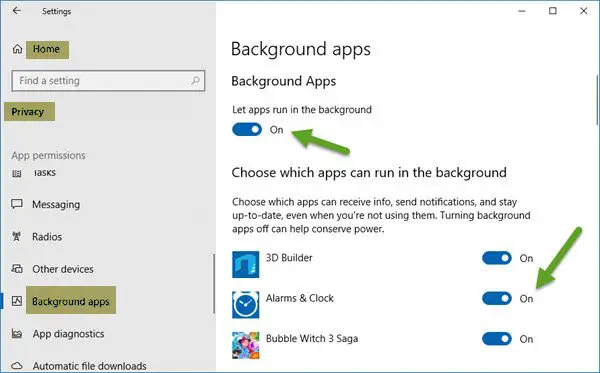
За да поставите приложенията си в спящ режим на компютър с Windows 10, отворете приложението Настройки с помощта на Win+I и отидете на поверителност раздел. След това в левия панел превъртете надолу до Приложения във фонов режим опция под Разрешения за приложения раздел и щракнете върху него. Сега изключете превключвателя, свързан с Оставете приложенията да работят във фонов режим опция. Можете също да поставите конкретни приложения в режим на заспиване, като изключите превключвателя за тези приложения под Изберете кои приложения могат да работят във фонов режим раздел.
Надявам се това да помогне.
как да търсите подред
Сега прочетете: Fix Windows заспива автоматично произволно .














